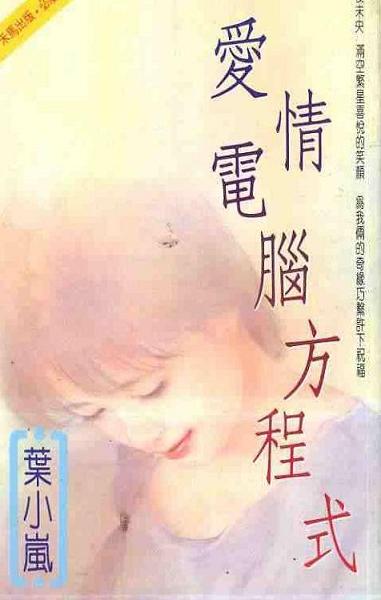电脑十万个为什么-第31章
按键盘上方向键 ← 或 → 可快速上下翻页,按键盘上的 Enter 键可回到本书目录页,按键盘上方向键 ↑ 可回到本页顶部!
————未阅读完?加入书签已便下次继续阅读!
scroll(0;position);
clearTimeout(timer);
var timer=setTimeout(〃scrollit()〃;25);
timer;
}
}
以上脚本加在〈Head〉〈/Head〉中间,再在〈BODY〉属性中加 Onload=〃scrollit()〃。
35;Q:“下雨”JavaScript 脚本:
A:将以下脚本放在〈Body〉〈/Body〉中间即可:
36;Q:“地震”JavaScript 脚本:
A:将以下脚本放在〈Body〉〈/Body〉中间即可:
37;Q:一个用 JavaScript 实现的简陋的计算器:
A:全部代码如下:
38;Q:在网页上实现“预览图”:
A:网页制做时,大的图片会消耗较长的下载时间,为了不使浏览者失去耐心,可以采用“预览图”(low source)的办法,即先下载一个“low source”,然后再下载真正需要显示的图片。在 Html 文档中标注“low source”的方法为:〈img src=〃需要显示的图片〃 lowsrc=〃预览图〃 width=〃x〃 height=〃y〃〉(其中 width 和 height 是需要显示的图片的宽度和高度。如果不加 width 和 height 属性,浏览器视为以较小图片作为长宽尺寸。)
实现“预览图”还有一个方法,就是将预览图做成一个链接,如果用户愿意,可以点击它,再观看真正的图片,格式是:
39;Q:闪亮的链接:
A:
40;Q:在网页中添加“添加到收藏夹”“设为首页”功能(似乎只能在 IE5。0 以上版本使用?):
A:添加到收藏夹:〈a href=〃javascript:window。external。addFavorite('http://链接';'说明');〃〉添加到收藏夹〈/a〉
设为首页:〈a href=# onclick=this。style。behavior='url(#default#homepage)';this。setHomePage('http://链接');〉设为首页〈/a〉
41;Q:定制浏览器地址栏前的小图标:
A:在网页的〈head〉〈/head〉间加入以下语句:〈link rel=〃shortcuticon〃 href=〃http://…/icon。ico〃〉即可。其中 icon。ico 为 16x16 的图标文件,颜色不要超过 16 色。
42;Q:给超链接、表单、表格等网页元素加上动态说明:
A:网页中的图片可以用〈img alt=〃说明〃〉 加上注释,其它元素页可以加上注释说明,方法是用 title 属性。如:
〈a href=〃〃 title=〃说明〃〉;〈input title=〃说明〃〉;〈table title=〃说明〃〉…〈/table〉
43;Q:用曾叠式样式表(css)定制按钮的鼠标形状(cursor):
A:,这样,当鼠标移到按钮上时,会变成一个“手”形,和移到超级链接上一样。cursor 后的参数很多,列在下边:
hand 手型
crosshair 十字型
text 移动到文本上的那种效果(I 形)
wait 等待的那种效果(沙漏)
default 默认效果
help 问号
e…size 向右的箭头
ne…resize 向右上的箭头
n…resize 向上的箭头
nw…resize 向左上的箭头
w…resize 向左的箭头
sw…resize 向左下的箭头
s…resize 向下的箭